Co Je Hkcmd.exe, Jak zakázat modul Hkcmd a opravit chyby?
shrnutí

co je hkcmd.exe? Je to bezpečné a měli byste jej smazat? Jak odebrat modul hkcmd? Pokud hledáte odpovědi na tyto otázky, nyní jste na správném místě. MiniTool řešení vám ukáže mnoho informací o hkcmd.exe, stejně jako návrh na ochranu počítače.
Co Je Hkcmd.exe?
Hkcmd.exe, část společného uživatelského rozhraní Intel (legitimní systémový soubor Windows, který lze nalézt v C:\Windows \ System32 \ folder), je spustitelný soubor v počítači. Tento soubor není systémový soubor systému Windows a může být spuštěn při spuštění systému Windows bez viditelného okna.
Stručně řečeno, hkcmd, známý jako příkaz klávesové zkratky, je tlumočník klávesových zkratek společnosti Intel. Modul hkcmd je obvykle nainstalován grafickými ovladači Intel 810 a 815.
Hkcmd.exe je určen k ovládání klávesových zkratek souvisejících s videem, provádění rychlých příkazů z klávesnice a přístupu k přizpůsobeným grafickým vlastnostem společnosti Intel. Pokud má váš počítač grafickou kartu Intel, můžete jednoduše stisknout správnou kombinaci kláves a provést několik akcí, například Ctrl + Alt + F12 vás může přenést na ovládací panel grafiky a médií společnosti Intel.
Je Hkcmd Modul Škodlivý?
poté, co věděl, co hkcmd.exe je, možná vás zajímá další otázka-je modul hkcmd Bezpečný? Při hledání tématu na internetu najdete mnoho uživatelů, kteří se také ptají na tuto otázku, jak je uvedeno níže:

můžete si všimnout, že hkcmd.proces exe je povolen ve Správci úloh při každém spuštění počítače. Zdá se, že proces se automaticky spustí při každém spuštění. Takže se o to obáváte.
vlastně hkcmd.exe je originální proces podepsaný společností Intel a obvykle běží při spuštění systému. Může však být infikován a způsobit problémy. Některé malware je schopen maskovat jako hkcmd.exe spustitelný a útočí na váš počítač.
Hkcmd.exe není rozhodující pro správnou funkci operačního systému Windows, takže můžete modul hkcmd odebrat na základě vašich skutečných situací.
hkcmd spuštění modulu zakázat (3 způsoby)
níže jsou uvedeny některé jednoduché metody zakázat hkcmd.exe. Pokud máte podezření na virovou infekci, tyto způsoby nejsou použitelné a je třeba přijmout další opatření, která budou zavedena později.
Odebrat Hkcmd.exe ze Správce úloh
postupujte takto:
Krok 1: Klepněte pravým tlačítkem myši na hlavní panel a zvolte Správce úloh.
Krok 2: Vyhledejte hkcmd.exe a klepněte na tlačítko Ukončit proces.
zakažte modul Hkcmd pomocí ovládacího panelu
pokud chcete zakázat spuštění modulu hkcmd, můžete to provést pomocí ovládacího panelu.
Krok 1: Přejděte na Ovládací panely jedním způsobem v tomto příspěvku – 10 způsobů, jak otevřít Ovládací panely Windows 10/8/7.
Krok 2: Přejděte na Intel Extreme Graphics a deaktivujte možnost-Klávesové zkratky.
Alternativně můžete stisknutím kláves Ctrl + Alt + F12 vstoupit do rozhraní ovládacího panelu grafiky a médií společnosti Intel. V okně Základní režim přejděte na kartu Možnosti a podpora a zrušte zaškrtnutí políčka funkce klávesových zkratek.
Odinstalovat hkcmd modul
Chcete-li odinstalovat hkcmd spolu s jeho mateřské aplikace, je nutné odstranit Intel(R) Graphics Media Accelerator. Postupujte podle následujících kroků:
Krok 1: stisknutím Win + R získáte okno Spustit, zadejte appwiz.cpl a stiskněte klávesu Enter do rozhraní programy a funkce. Případně můžete přejít na toto rozhraní pomocí ovládacího panelu.
Krok 2: Vyhledejte Intel (R) Graphics Media Accelerator, klepněte pravým tlačítkem myši na něj a zvolte Odinstalovat.
po odinstalování nadřazené aplikace, hkcmd.exe se ve Správci úloh nezobrazí, pokud není škodlivý.
co dělat, když Hkcmd.exe je Virus
jak je uvedeno výše, hkcmd.exe může být virus. Pokud najdete modul hkcmd na jakémkoli jiném místě než C:\Windows \ System32 \ folder, hkcmd.exe může být nahrazen škodlivou verzí.
systém Windows vám může sdělit hkcmd.soubor exe nebyl nalezen s chybovou zprávou ” Nelze najít c:\\winnt\\system\\hkcmd.exe ” nebo hkcmd.exe přestal pracovat nebo havaroval.
no, co byste měli dělat, pokud hkcmd.exe je infikován? Postupujte podle těchto kroků a opravte chyby související s hkcmd.exe soubor.

viry přesměrování prohlížeče jsou všudypřítomné a ohrožují váš počítač. Tento příspěvek vám ukáže, jak to udělat prohlížeč únosce odstranění z Chrome, Firefox, atd.
spustit Malwarebytes
hkcmd modul se může stát součástí škodlivého softwaru v systému. První věc, kterou byste měli udělat, je provést úplnou kontrolu systému a zjistit, zda najde nějaký malware. Pokud ano, odstraňte ji.
Chcete-li tuto práci provést, můžete použít výkonný odstraňovač malwaru, jako je Malwarebytes, který může zničit různé typy malwaru a chránit váš počítač před viry, spywarem a jiným škodlivým softwarem.
jeho prémiová edice vám umožňuje používat ji zdarma do 14 dnů. Stačí přejít na oficiální webovou stránku a získat tento antivirový program v počítači.

použijte CCleaner k opravě položek registru
hkcmd.exe soubor může být použit několika programy. Při odinstalování těchto programů může systém Windows uchovávat neplatné položky registru exe. Registr tedy může zaznamenat nesprávné dřívější umístění, když se systém Windows pokusí vyhledat tato nesprávná umístění souborů. V důsledku toho dochází k chybám hkcmd.
v tomto případě se registr systému Windows stane narušeným nastavením a chybami, což způsobí selhání. Chcete-li tento problém vyřešit, můžete zkusit CCleaner vyčistit nepořádek tak, aby váš systém byl stabilnější.
Krok 1: Stáhněte si CCleaner z webu, nainstalujte a otevřete jej.
Krok 2: Přejděte do registru umístěné na levém panelu, zaškrtněte všechna políčka v části Registry Cleaner a klikněte na Vyhledat problémy.

Krok 3: Po dokončení skenování klepněte na tlačítko Opravit Vybrané problémy k opravě problémů s registrem, včetně problémů s registrem modulů hkcmd, pokud jsou detekovány.
spusťte kontrolu systémových souborů
při hkcmd.exe soubor je infikován, systémové soubory systému Windows se mohou poškodit, což vede k chybám hkcmd. Chcete-li opravit problém s modulem hkcmd, měli byste použít kontrolu systémových souborů k provedení kontroly systému.
tento nástroj může skenovat systém a opravit chybějící nebo poškozené systémové soubory. Zde je průvodce, který byste měli dodržovat:
Krok 1: zadejte cmd do vyhledávacího pole a klepněte pravým tlačítkem myši na něj a vyberte Spustit jako správce. Všimněte si, že skenování se provádí pouze s oprávněními správce.
Krok 2: Vstup sfc / scannow do okna příkazového řádku a stiskněte klávesu Enter.
Krok 3: trpělivě počkejte, až skenování skončí.
poté restartujte počítač a zjistěte, zda problémy související s hkcmd.exe soubor je odstraněn.
odinstalujte grafické ovladače Intel
Chcete-li opravit chyby hkcmd, můžete se rozhodnout odinstalovat grafické ovladače Intel, protože vadný ovladač může způsobit problémy.
zde je průvodce:
Krok 1: přes vyhledávací lištu přejděte do Správce zařízení.
Krok 2: Klepněte pravým tlačítkem myši na grafický ovladač a zvolte Odinstalovat ovladač.
Krok 3: Po odinstalování ovladače restartujte počítač a systém Windows automaticky nainstaluje ovladač.
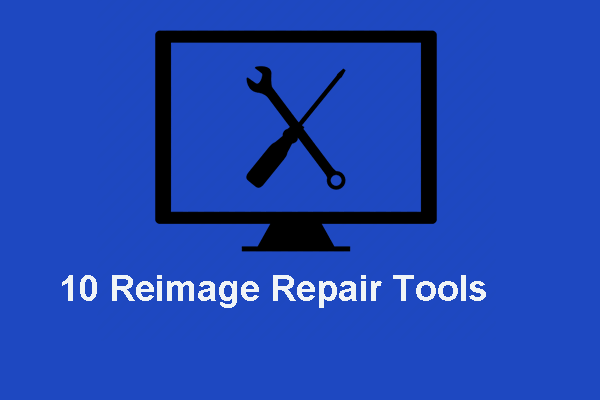
Reimage repair tool je nástroj, který lze použít k opravě operačního systému a zlepšení výkonu počítače. Tento příspěvek uvádí top 10 reimage opravy nástroje.
“zde je to, co byste měli udělat, pokud zjistíte, že modul hkcmd se používá jako virus. Jednoduše sdílejte tyto metody na Twitteru a dejte vědět více osobám.”Kliknutím tweet
nyní, všechny informace o hkcmd modulu (včetně toho, co hkcmd.exe je, jak jej zakázat a co dělat, když ihkcmd.exe je infikován) je vám řečeno. Stačí postupovat podle výše uvedených způsobů, jak chránit váš počítač.
kromě toho byste měli také podniknout další kroky, abyste udrželi počítač v bezpečí a pravidelné zálohování počítače je nezbytnou věcí. Tento návrh je pro vás užitečný a můžete číst dál.
návrh: Zálohujte počítač
viry jsou všudypřítomné. Ačkoli hkcmd.exe je legitimní soubor, malware může maskovat jako to. Chcete-li se vyhnout ztrátě dat a poruchám systému způsobeným virovými útoky a infekcemi malwaru, doporučujeme zálohovat důležité soubory a vytvořit obraz systému.
pokud jde o zálohování PC, profesionální zálohovací software Windows, MiniTool ShadowMaker stojí za vyzkoušení. Je určen k zálohování souborů & složky, operační systém Windows, disky a oddíly v systému Windows 7/8/10.
když dojde k nehodám systému, můžete provést rychlou obnovu obrazu systému a obnovit počítač do předchozího normálního stavu. Kromě toho jsou podporovány také synchronizace souborů a klon disku.
právě teď získáte MiniTool ShadowMaker Trial Edition z následujícího tlačítka pro stažení a poté jej nainstalujte do počítače a použijte jej zdarma do 30 dnů. Samozřejmě, pokud chcete používat tento zálohovací software po celou dobu s plnými funkcemi, upgradujte na Pro Edition přes MiniTool Store.
zde je návod, jak zálohovat počítač, aby se zabránilo virům nebo malwaru souvisejícím s modulem hkcmd.
Krok 1: Otevřete MiniTool ShadowMaker Trial Edition
- Poklepejte na tento program.
- pokračujte v používání zkušební verze kliknutím na zachovat zkušební verzi.
- spusťte místní zálohu kliknutím na tlačítko Připojit.

Krok 2: Vyberte záložní zdroj
- přejděte do okna zálohování.
- systémové oddíly pro spuštění systému Windows jsou vybrány tímto softwarem. Chcete-li vytvořit obraz systému, znovu nevyberete zdroj zálohy.
- Chcete-li zálohovat soubory, musíte kliknout na zdroj > složky a soubory, pak zkontrolujte soubory, které potřebujete zálohovat, a klepněte na tlačítko OK.
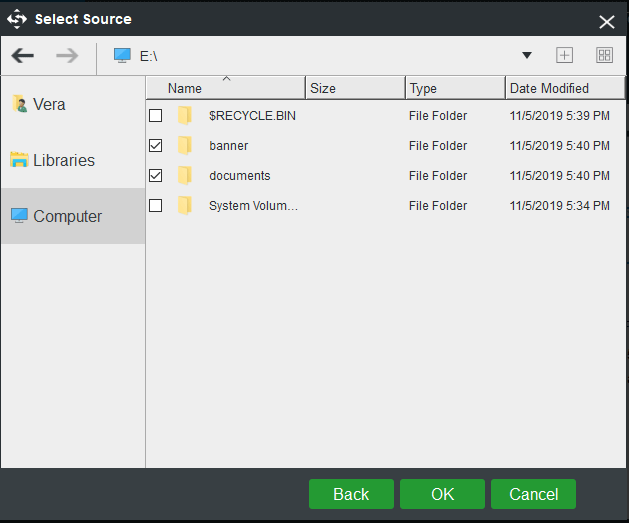
Krok 3: Zvolte cíl zálohování
- vraťte se na stránku zálohování a kliknutím na cíl vyberte cestu úložiště.
- externí pevný disk, USB flash disk, SSD atd. může být vybrán jako cíl.
- klikněte na OK.
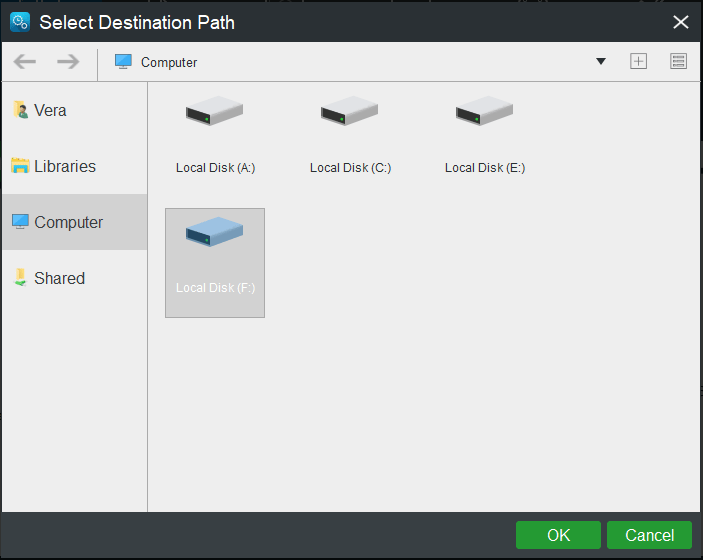
Krok 4: spusťte úlohu zálohování
- klikněte Zálohovat nyní.
- Tento zálohovací software přejde na stránku Správa a provede tuto úlohu zálohování.

“MiniTool ShadowMaker je opravdu výkonný zálohovací program a pomáhá mi snadno zálohovat soubory, aby se zabránilo ztrátě dat způsobené viry nebo malwarem ohledně modulu hkcmd.”Kliknutím tweet
Sečteno a podtrženo
co je hkcmd.exe? Je soubor v bezpečí? Jak zakázat hkcmd při spuštění? Co dělat, pokud je modul hkcmd používán malwarem? Nyní byste měli znát odpovědi na tyto otázky. Stačí postupovat podle průvodce nabízeného v tomto příspěvku. Chcete-li, aby váš počítač byl v bezpečí, můžete svůj počítač zálohovat pomocí MiniTool ShadowMaker.
měli byste mít nějaké návrhy týkající se hkcmd.exe nebo jakékoliv dotazy při používání našeho softwaru, dejte nám vědět. Zanechání komentáře níže nebo kontaktování e-mailu [email protected] může být k dispozici. Díky předem.
Leave a Reply